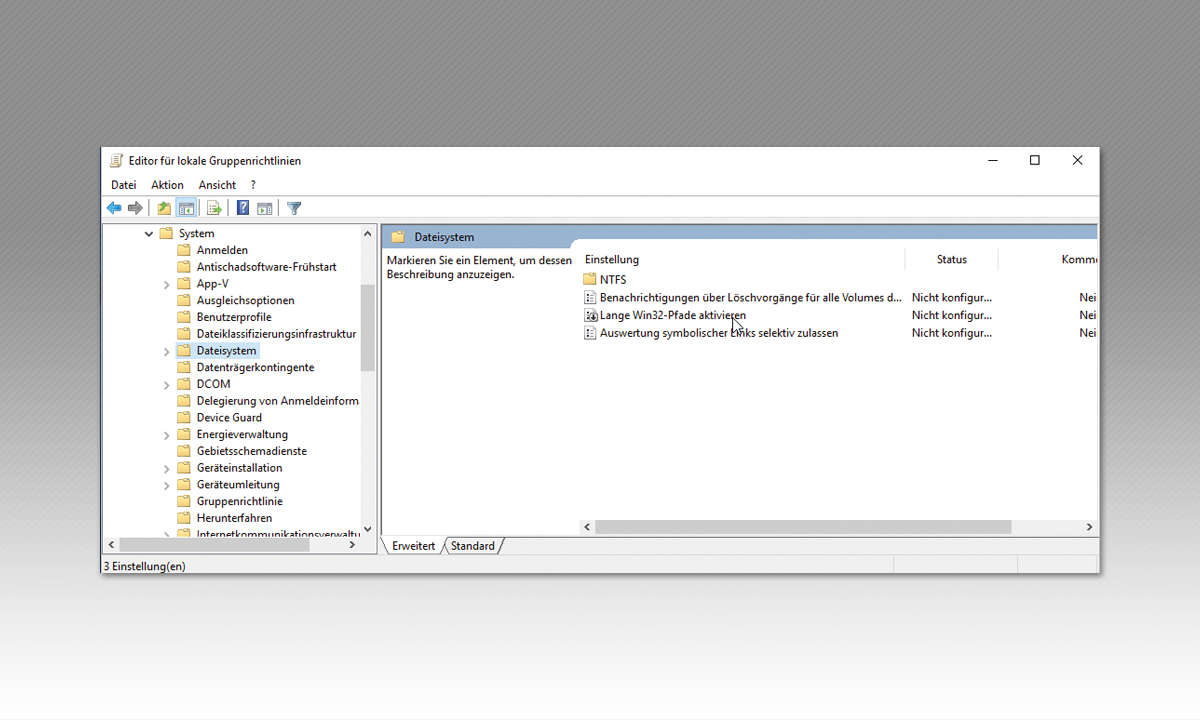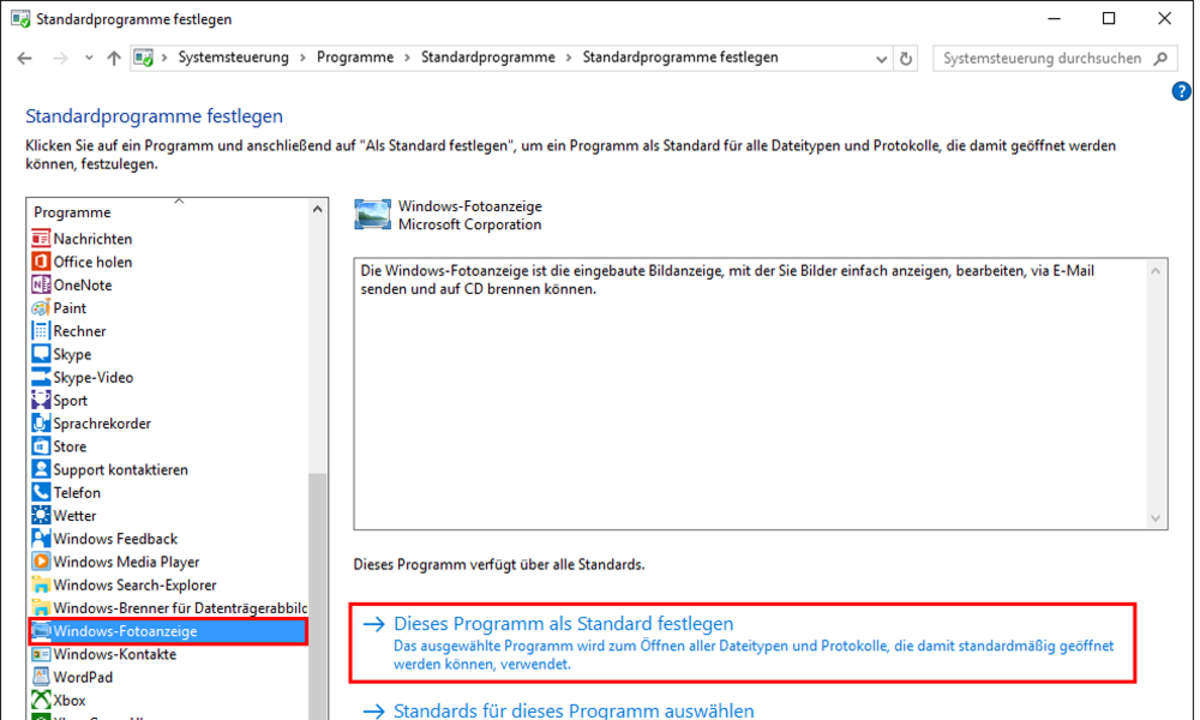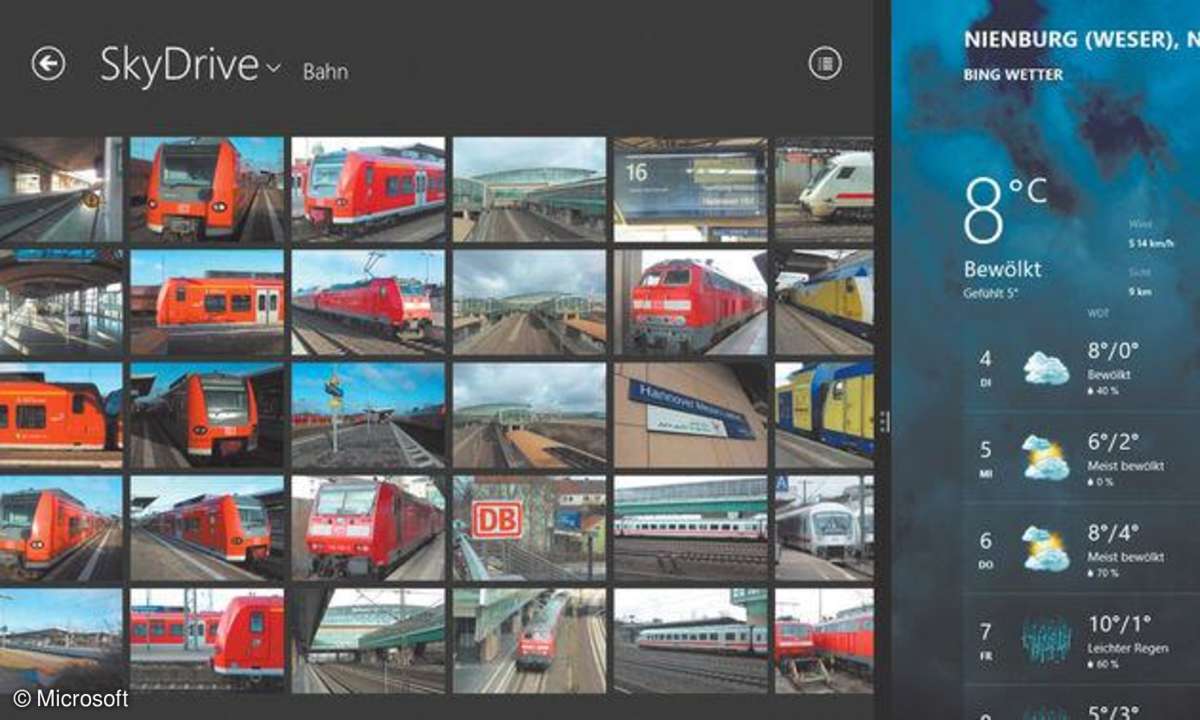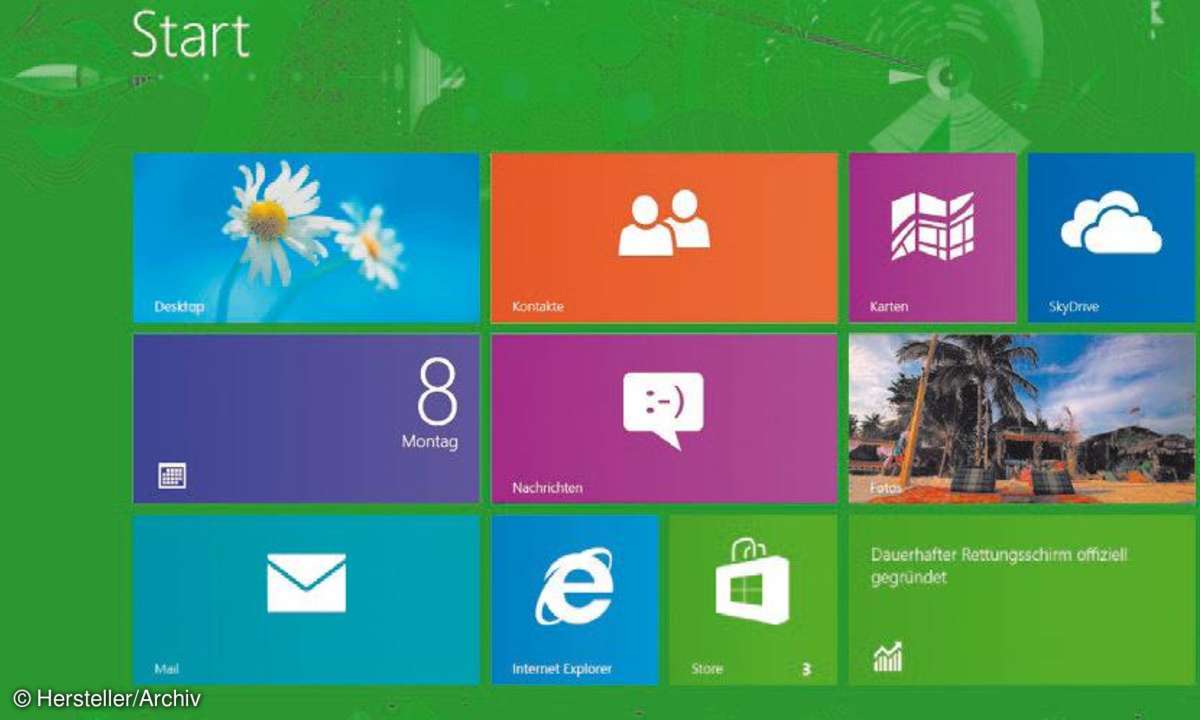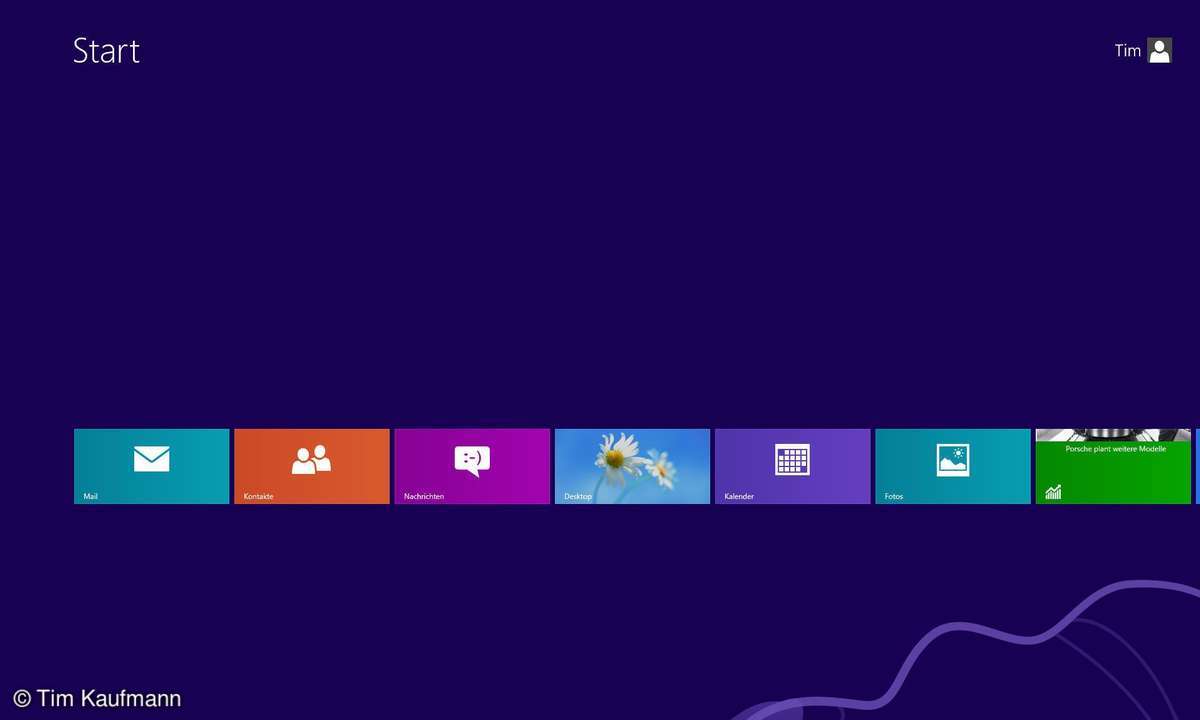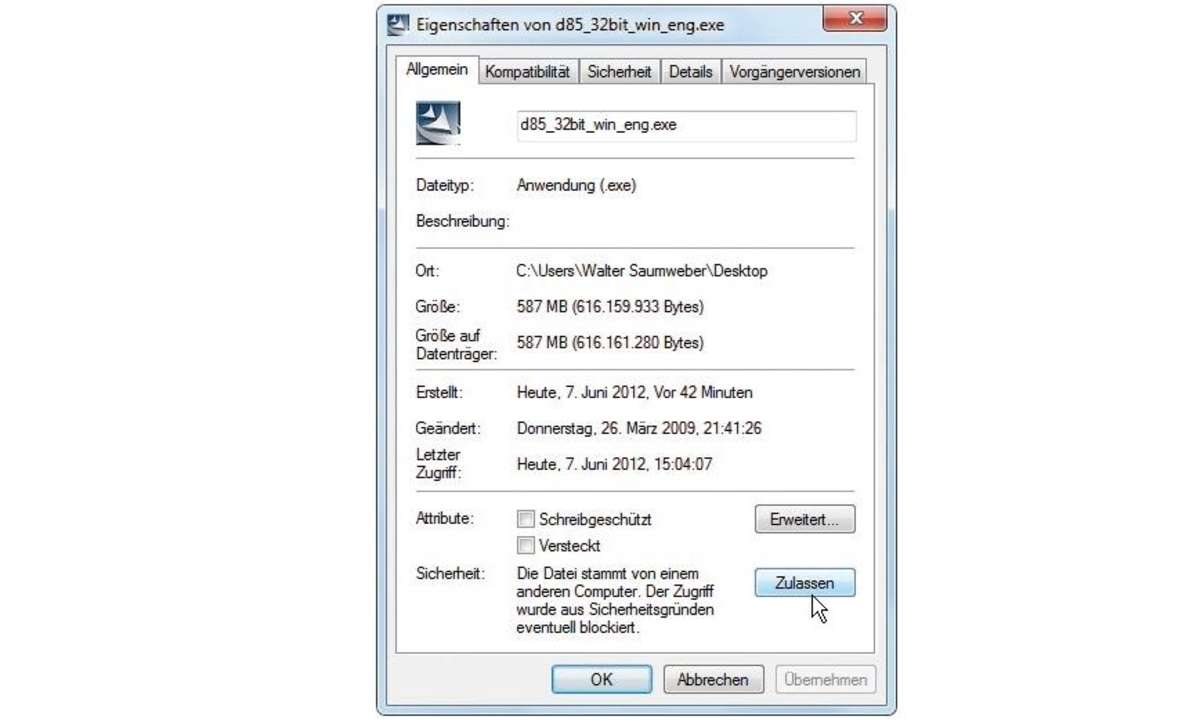10 nützliche Windows-8-Tipps
Mehr zum Thema: MicrosoftMit unseren Tipps machen Sie Ihr Leben mit Windows 8 leichter. Lesen Sie hier, wie Sie den Aero-Modus aktivieren, ein Bilderpasswort festlegen und vieles mehr.
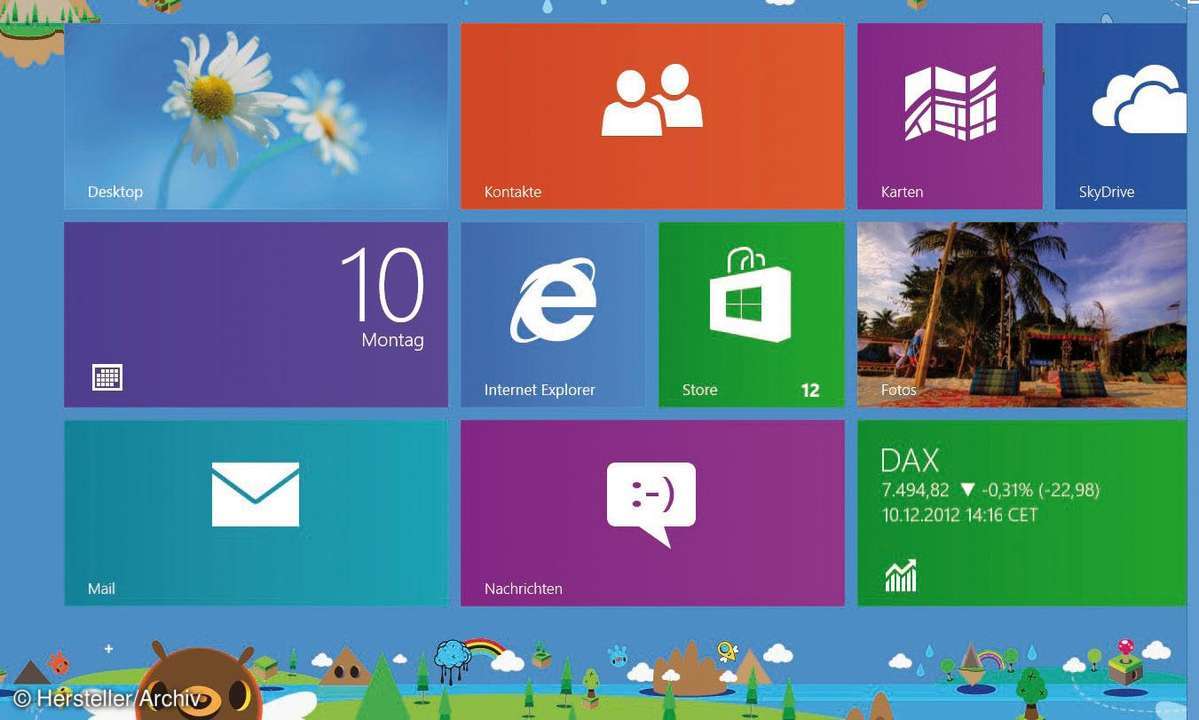
Tipp 1: Im Desktop starten Eine Einstellung von Classic Shell ist, dass Windows 8 direkt in der Desktop-Oberfläche startet. In All Settings auf dem Register Windows 8 Settings ist Skip Metro screen vorausgewählt. Dort können Sie auch die Menüleisten deaktivieren, die sich von links und rechts...
Tipp 1: Im Desktop starten
Eine Einstellung von Classic Shell ist, dass Windows 8 direkt in der Desktop-Oberfläche startet. In All Settings auf dem Register Windows 8 Settings ist Skip Metro screen vorausgewählt. Dort können Sie auch die Menüleisten deaktivieren, die sich von links und rechts in die Bildfläche schieben lassen.
Tipp 2: Aero-Modus aktivieren
Auch wenn Microsoft davon abrät, den Aero-Modus mit seinen transparenten Fenstern weiterhin zu verwenden, ist die Funktion in Windows 8 immer noch vorhanden. Mit dem Tool Aero8Tuner aus Windows 8 Desktop Tuning können Sie Aero konfigurieren und aktivieren.
Tipp 3: Minianwendungen
Microsoft warnt davor, unter Windows 8 Minianwendungen zu verwenden, doch lassen sich diese nachrüsten. Mit dem Tool 8GadgetPack vom Windows 8 Desktop Tuning holen Sie sich die Minianwendungen zurück.
So geht's: Windows 8 mit Windows-7-Oberfläche
Tipp 4: Bilderpasswort
Ein Bilderpasswort legen Sie unter PC Einstellungen ([Win-I]) und Benutzer an. Wählen Sie ein Bild aus. Sie dürfen Kreise, Punkte und Striche verwenden.
Tipp 5: Startscreen in Wunschfarbe
Die Hintergrundfarbe für die Startoberfläche legen Sie in PC Einstellungen unter Anpassen fest. Tippen Sie rechts auf Startseite.
Tipp 6: Passwortmanager
Bei Anmeldeeingaben fragt Windows, ob die Daten in den Safe sollen. Sie kontrollieren die Daten in den Benutzereinstellungen unter Ihrem Benutzerkonto unter Eigene Anmeldeinformationen verwalten.
Tipp 7: Eigenes Profilbild
Ihr Profilbild ändern Sie in den PC Einstellungen unter Anpassen auf Profilbild. Dort machen Sie bei Geräten mit eingebauter Kamera gleich ein Foto.
Tipp 8: Taskleiste ausblenden
Mit einem rechten Mausklick oder einem langen Druck auf die Taskleiste öffnen Sie das Kontextmenü der Taskleiste. Ihnen steht unter Eigenschaften etwa zur Auswahl, die Taskleiste automatisch auszublenden.
Tipp 9: Bibliotheken
Apps sehen nur, was Sie Ihren Bibliotheken zugeordnet haben. Öffnen Sie mit dem Windows Explorer eine Bibliothek. Tippen Sie auf Verwalten und Bibliothek verwalten. Fügen Sie die gewünschten Ordner und Partitionen ihrer Bibliothek zu.
Tipp 10: Uhrzeit
Uhrzeiten stellen Sie in der Systemsteuerung ein oder in den PC Einstellungen unter Allgemein.